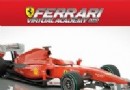《愛閃Flash視頻教程7天版81M》CS3[RMVB] 簡介: 中文名 : 愛閃Flash視頻教程7天版81M 資源格式 : RMVB 版本 : CS3 發行日期 : 2007年1月27日 地區 : 大陸 對白語言 : 普通話 文字語言 : 簡體中文 簡介 : 愛閃Flash視頻教程7天版 出處:fanlishu.com 作者QQ:359881688 FL視頻教程01基本動畫和概念 在線播放:http://www.uume.com/
電驢資源下載/磁力鏈接資源下載:
- 下載位址: [www.ed2k.online]愛閃介紹20100112.wmv
- 下載位址: [www.ed2k.online]愛閃廣告9在FL輸出視頻並轉換.WMV
- 下載位址: [www.ed2k.online]愛閃Flash視頻教程7天版源文件.rar
- 下載位址: [www.ed2k.online]愛閃Flash視頻教程7天版筆記.txt
- 下載位址: [www.ed2k.online]FL視頻教程07簡單的個站.wmv
- 下載位址: [www.ed2k.online]FL視頻教程06常用的AS代碼.wmv
- 下載位址: [www.ed2k.online]FL視頻教程05修改菜單和面板.wmv
- 下載位址: [www.ed2k.online]FL視頻教程04引導和遮罩寫字動畫.wmv
- 下載位址: [www.ed2k.online]FL視頻教程03三種動畫形式.wmv
- 下載位址: [www.ed2k.online]FL視頻教程02基本繪圖工具.wmv
- 下載位址: [www.ed2k.online]FL視頻教程01基本動畫和概念.mp4
全選
"《愛閃Flash視頻教程7天版81M》CS3[RMVB]"介紹
中文名: 愛閃Flash視頻教程7天版81M
資源格式: RMVB
版本: CS3
發行日期: 2007年1月27日
地區: 大陸
對白語言: 普通話
文字語言: 簡體中文
簡介:
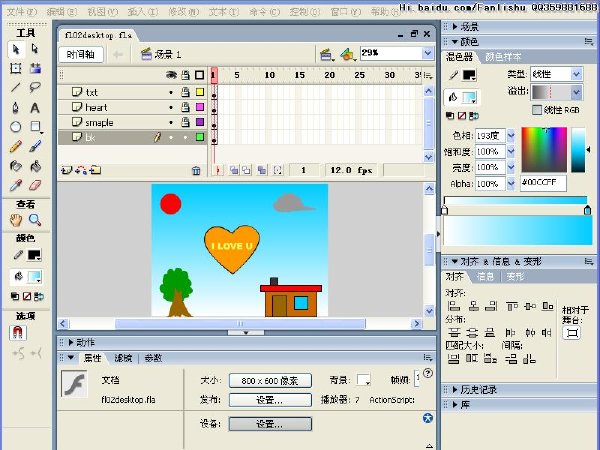
愛閃Flash視頻教程7天版
出處:fanlishu.com
作者QQ:359881688
FL視頻教程01基本動畫和概念
在線播放:http://www.uume.com/play_1mTlu6KB7353
重點:創建動畫
步驟:
1FL是一款交互的矢量動畫軟件。網頁三劍客之一,另外兩個DW FW。
歷史和家族:由splash發展而來,後被MM收購,後MM被adobe收購。
安裝和界面:標題欄 菜單欄 工具欄 面板 屬性檢查器 時間軸 舞台
使用范圍:網頁 廣告 電視節目 游戲 模擬 交互的演示 等
2新建一個文件,確認
動畫原理:人的視覺暫留現象。每一幅畫面在經過人的視網膜會停留1/25秒,所有的畫面連續運動形成動畫,這也是電影的原理。好萊塢標准25FPS
幀頻:每秒顯示的畫面數。單位FPS
12FPS默認,24FPS非常流暢,8FPS是動畫廣告,30FPS電視節目制做
3用圓形工具畫一個圓,用黑色的選擇箭頭選中可以改變顏色
4選中圓,按F8轉為元件:影片剪輯mc,命名為:ball
5在30幀處右單擊選擇插入關鍵幀,並拖動小球到右側
6右單擊第一個單鍵幀,選擇創建動畫(動畫補間)
7^S保存當前的文件為FLA格式,這是源文件用Flash打開
8^+enter發布成動畫,在同文件夾下生成SWF文件,這是發布的文件用flash播放器打開,也是最終的發布的文件
FL視頻教程02基本繪圖工具
在線播放:http://www.uume.com/play_PJ58SatUCH0J
重點:800*600我心永恆桌面
養成良好的為圖層和元件命名的好習慣
形狀分為:填充和筆觸兩部分(以下分別用圓形和方形演示)
用黑色箭頭可以調節形狀:
直接拖動可以調節曲線,
按ALT拖動可以調節折角。
步驟:
1新建一文件,大小800*600
2新建圖層,用圓畫一太陽,並選中調節顏色,按Shift畫正圓
3用矩形畫小房子,並選中填充更改顏色,選中按Q任意變形工具變大小
4用鉛筆畫樹,更改平滑的方式,並用油漆桶填充顏色,用滴管可以取色
5用刷子可以在選擇白色後畫灰雲,用橡皮可擦除或修改
6用鋼筆通過單擊生成的折角和拖動生成的貝茲光滑曲線畫心
顯示鋼筆預覽:^+U首選參數-繪畫-顯示鋼筆預覽
使用部分選取工具(白箭頭)可以調節形狀的節點和輪廓
7新建圖層選擇文字工具在心上單擊輸入:I love U
8新建背景圖層,畫矩形並使用漸變填充後用填充變形工具調節
9^S保存文件扣,選擇文件-導出命令為JPG圖片。
FL視頻教程03三種動畫形式
在線播放:http://www.uume.com/play_EbDPnF4Rla7v
重點:468*60標准banner條 動畫補間 形狀補間
步驟:
1基本的動畫形式
動畫補間:必須是元件(影片剪輯MC、按鈕、圖形)
形狀補間:必須是形狀
逐幀動畫:挨個畫,如轉身動畫
2新建一文件:點擊文件大小設置為468*60 8FPS
3動畫補間:畫一金魚,選中按F8轉為MC 命名為fish
4在第10幀單擊右鍵添加關鍵幀並拖動位置,在第20幀單擊按F6添加關鍵幀,
緩動值:向上100越來越慢,向下越來越快。
調整位置和大小。以及各種淡入淡出和顏色與大小變化等(再插關鍵幀)。
分別為每段幀添加動畫,或者同時拖動選擇一起右單擊添加動畫。
5新建圖層shape,在金魚圖層後,右單擊添加空白關鍵幀,畫一紅色的圓形,向後再數20幀點擊後按F7添加空白關鍵幀,畫黃色的月亮(繪圖模式:填充和筆觸相互分割)
6再向後添加F7空白關鍵幀打上文字:閃,並按^B分離文字為形狀,再添加關鍵幀調節顏色為透明以達到淡出的效果
7為更加自由的控制形狀變形,在每段變化的前一關鍵幀按^+shift+h添加形狀提示
紅色為錯誤 黃色是前一狀態 綠色為變化後的狀態控制
8^+S保存 ^+enter發布為SWF文件。
常用快捷鍵:
F4 顯示和隱藏工具與面板
F5 插入幀 延續當前的狀態
F6 插入關鍵幀,調節不同的狀態
F7 插入空白關鍵幀,全新的狀態
F8 轉換選中對象為元件
F9 打開動作面板輸入代碼
F11 打開庫面板
F12 發布當前的動畫
放大鏡 ^+空格
平移 空格+拖動
顯示全部 ^+2
顯示實際大小 ^+1
放大和縮小視圖 ^+ ^-
分散到圖層:^+shift+D
屬性檢查器 ^+F3
顏色面板是 shift+F9
對齊面板 ^+K
FL視頻教程04引導和遮罩寫字動畫
在線播放:http://www.uume.com/play_OrGUCqNah8Rq
重點:760*576電視節目制做寫字效果
步驟:
1新建文件 760*576大小,30FPS
2新建圖層打一“立志”兩字,轉為元件後分散到層
3畫一毛筆,並轉為元件,按Q鍵後調節中心點到筆尖處,創建相應的動畫
4單擊添加引導層,沿文字畫一毛筆經過的路徑,並對齊畫筆的中心到路徑的起點和終點
提示:為了方便對齊,可以打開對齊對象^+shift+/
5新建圖層沿路徑的軌跡,不斷按F6插入關鍵幀用畫筆塗抹來控制顯示的內容,並拖到文字層上方右單擊轉為遮罩層
6^S保存 並^enter發布
7導出為AVI視頻格式,文件-導出-導出影片選擇相應的格式
8在浏覽器中找到AVI格式文件,雙擊打開浏覽最終效果!
9引導層只能為筆觸 必須是開口的連續路徑 遮罩層只能為填充
FL視頻教程05修改菜單和面板
在線播放:http://www.uume.com/play_K6dQLXOdtRmI
重點:778*435首屏大小
步驟:
1^N,^R導入一位圖,復制並在修改面板轉換為矢量圖
2選導入的位圖,按ALT拖動到右邊,^B分離再選中部分刪除
3用鉛筆畫一葫蘆形,並復制五份,分別調節
4選中後進行平滑和伸直的操作減少點數,達到優化
5使用修改-形狀-優化,可以保持大致不變再減點數
6對幾個選中後可以^K打開對齊面板對齊
7再復制幾份,修改擴展 柔化邊緣 和轉換線條為填充
8其它的修改菜單和面板介紹。
9熒光字,文字^B 轉換線條為填充 柔化填充邊緣
FL視頻教程06常用的AS代碼
在線播放:http://www.uume.com/play_7Vs1KWS7wBQ9
重點:小故事場景2 500*400
步驟:
1畫一飛刀,並F8轉元件,添加動畫
2畫一矩形並F8轉為元件-按鈕
3雙擊進入編輯,添加新層打文字:停止
4在編輯各個狀態改色後,雙擊空白處退出
5選中按鈕,按F9輸入
on(release){
stop();
}
6AS可以添加在:幀,按鈕,影夾
7再復制按鈕,右單擊復制元件成PLAY,雙擊進入更改文字為播放,並為實例 命名play_btn
8在AS層中添加代碼:
play_btn.onRelease=function(){
play();
}
9在首幀添加全屏代碼:
fscommand("fullscreen",true)
10同理添加“跳轉”並播放,及打開“主頁”按鈕
gotoAndPlay(15)
getURL("http://hi.baidu.com/fanlishu",_blank)
FL視頻教程07簡單的個站
在線播放:http://www.uume.com/play_RPhr9ZMCXnaR
重點:完整的個人主頁
步驟:
1策劃:
網站的風格:簡約形式
欄目:關於站長 電腦教程 如何購買 在線觀看
主色:藍色 深藍色 黑色 引導色:黃色
其它內容:
愛閃動畫。為您提供網站設計及動畫制做等服務。
愛閃教程是一套完整的電腦學習方案hi.baidu.com/fanlishu
您可以通過淘寶網站或銀行匯款的方式獲得全套教程光盤。
http://hi.baidu.com/fanlishu
2^N,778*435,新建三個圖層文件夾:bk main frame
3在背景圖層文件夾中畫相應的背景,用矩形和半透明效果做
新建圖層打上網站的名字和圖標。以及主體部分
4創建按鈕圖層文件夾,用漸變做按鈕,並調節文字和特效以求精致,復制按鈕,並復制元件再修改成另外的兩個按鈕
5創建內容文件夾,用文字工具拖動並打字,再插入不同的關鍵幀,以產生不同的欄目狀態
文字的三種類型:
靜態文本適合做動畫文字;動態文本用來顯示可變的文字;輸入文字可以輸入內容。
6建AS層並插入相應的空幀和stop()代碼,和label標簽
7為按鈕命名,並添加AS代碼gotoAndStop("menu01")等
8測試並調整後,設置發布格式後發布index.html文件。
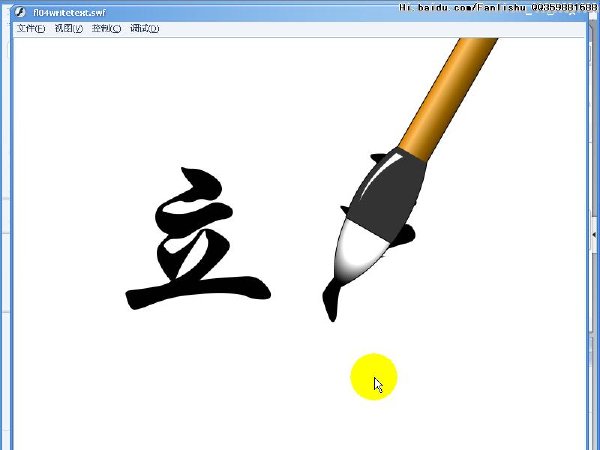
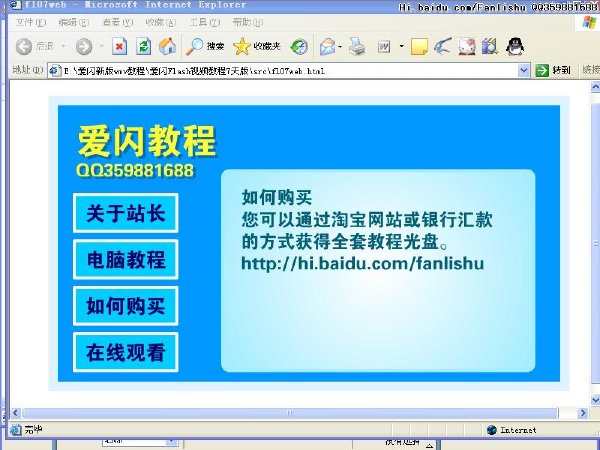
資源格式: RMVB
版本: CS3
發行日期: 2007年1月27日
地區: 大陸
對白語言: 普通話
文字語言: 簡體中文
簡介:
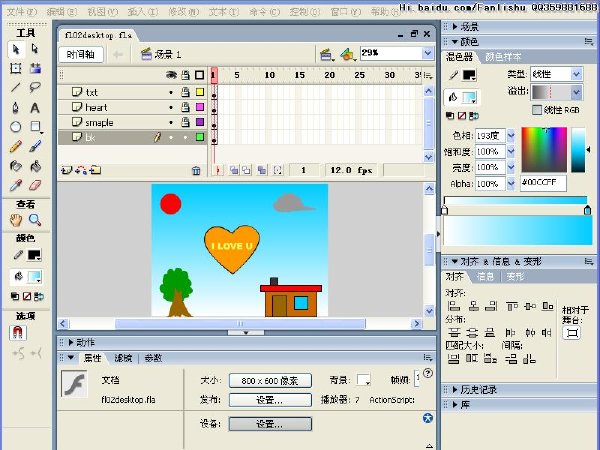
愛閃Flash視頻教程7天版
出處:fanlishu.com
作者QQ:359881688
FL視頻教程01基本動畫和概念
在線播放:http://www.uume.com/play_1mTlu6KB7353
重點:創建動畫
步驟:
1FL是一款交互的矢量動畫軟件。網頁三劍客之一,另外兩個DW FW。
歷史和家族:由splash發展而來,後被MM收購,後MM被adobe收購。
安裝和界面:標題欄 菜單欄 工具欄 面板 屬性檢查器 時間軸 舞台
使用范圍:網頁 廣告 電視節目 游戲 模擬 交互的演示 等
2新建一個文件,確認
動畫原理:人的視覺暫留現象。每一幅畫面在經過人的視網膜會停留1/25秒,所有的畫面連續運動形成動畫,這也是電影的原理。好萊塢標准25FPS
幀頻:每秒顯示的畫面數。單位FPS
12FPS默認,24FPS非常流暢,8FPS是動畫廣告,30FPS電視節目制做
3用圓形工具畫一個圓,用黑色的選擇箭頭選中可以改變顏色
4選中圓,按F8轉為元件:影片剪輯mc,命名為:ball
5在30幀處右單擊選擇插入關鍵幀,並拖動小球到右側
6右單擊第一個單鍵幀,選擇創建動畫(動畫補間)
7^S保存當前的文件為FLA格式,這是源文件用Flash打開
8^+enter發布成動畫,在同文件夾下生成SWF文件,這是發布的文件用flash播放器打開,也是最終的發布的文件
FL視頻教程02基本繪圖工具
在線播放:http://www.uume.com/play_PJ58SatUCH0J
重點:800*600我心永恆桌面
養成良好的為圖層和元件命名的好習慣
形狀分為:填充和筆觸兩部分(以下分別用圓形和方形演示)
用黑色箭頭可以調節形狀:
直接拖動可以調節曲線,
按ALT拖動可以調節折角。
步驟:
1新建一文件,大小800*600
2新建圖層,用圓畫一太陽,並選中調節顏色,按Shift畫正圓
3用矩形畫小房子,並選中填充更改顏色,選中按Q任意變形工具變大小
4用鉛筆畫樹,更改平滑的方式,並用油漆桶填充顏色,用滴管可以取色
5用刷子可以在選擇白色後畫灰雲,用橡皮可擦除或修改
6用鋼筆通過單擊生成的折角和拖動生成的貝茲光滑曲線畫心
顯示鋼筆預覽:^+U首選參數-繪畫-顯示鋼筆預覽
使用部分選取工具(白箭頭)可以調節形狀的節點和輪廓
7新建圖層選擇文字工具在心上單擊輸入:I love U
8新建背景圖層,畫矩形並使用漸變填充後用填充變形工具調節
9^S保存文件扣,選擇文件-導出命令為JPG圖片。
FL視頻教程03三種動畫形式
在線播放:http://www.uume.com/play_EbDPnF4Rla7v
重點:468*60標准banner條 動畫補間 形狀補間
步驟:
1基本的動畫形式
動畫補間:必須是元件(影片剪輯MC、按鈕、圖形)
形狀補間:必須是形狀
逐幀動畫:挨個畫,如轉身動畫
2新建一文件:點擊文件大小設置為468*60 8FPS
3動畫補間:畫一金魚,選中按F8轉為MC 命名為fish
4在第10幀單擊右鍵添加關鍵幀並拖動位置,在第20幀單擊按F6添加關鍵幀,
緩動值:向上100越來越慢,向下越來越快。
調整位置和大小。以及各種淡入淡出和顏色與大小變化等(再插關鍵幀)。
分別為每段幀添加動畫,或者同時拖動選擇一起右單擊添加動畫。
5新建圖層shape,在金魚圖層後,右單擊添加空白關鍵幀,畫一紅色的圓形,向後再數20幀點擊後按F7添加空白關鍵幀,畫黃色的月亮(繪圖模式:填充和筆觸相互分割)
6再向後添加F7空白關鍵幀打上文字:閃,並按^B分離文字為形狀,再添加關鍵幀調節顏色為透明以達到淡出的效果
7為更加自由的控制形狀變形,在每段變化的前一關鍵幀按^+shift+h添加形狀提示
紅色為錯誤 黃色是前一狀態 綠色為變化後的狀態控制
8^+S保存 ^+enter發布為SWF文件。
常用快捷鍵:
F4 顯示和隱藏工具與面板
F5 插入幀 延續當前的狀態
F6 插入關鍵幀,調節不同的狀態
F7 插入空白關鍵幀,全新的狀態
F8 轉換選中對象為元件
F9 打開動作面板輸入代碼
F11 打開庫面板
F12 發布當前的動畫
放大鏡 ^+空格
平移 空格+拖動
顯示全部 ^+2
顯示實際大小 ^+1
放大和縮小視圖 ^+ ^-
分散到圖層:^+shift+D
屬性檢查器 ^+F3
顏色面板是 shift+F9
對齊面板 ^+K
FL視頻教程04引導和遮罩寫字動畫
在線播放:http://www.uume.com/play_OrGUCqNah8Rq
重點:760*576電視節目制做寫字效果
步驟:
1新建文件 760*576大小,30FPS
2新建圖層打一“立志”兩字,轉為元件後分散到層
3畫一毛筆,並轉為元件,按Q鍵後調節中心點到筆尖處,創建相應的動畫
4單擊添加引導層,沿文字畫一毛筆經過的路徑,並對齊畫筆的中心到路徑的起點和終點
提示:為了方便對齊,可以打開對齊對象^+shift+/
5新建圖層沿路徑的軌跡,不斷按F6插入關鍵幀用畫筆塗抹來控制顯示的內容,並拖到文字層上方右單擊轉為遮罩層
6^S保存 並^enter發布
7導出為AVI視頻格式,文件-導出-導出影片選擇相應的格式
8在浏覽器中找到AVI格式文件,雙擊打開浏覽最終效果!
9引導層只能為筆觸 必須是開口的連續路徑 遮罩層只能為填充
FL視頻教程05修改菜單和面板
在線播放:http://www.uume.com/play_K6dQLXOdtRmI
重點:778*435首屏大小
步驟:
1^N,^R導入一位圖,復制並在修改面板轉換為矢量圖
2選導入的位圖,按ALT拖動到右邊,^B分離再選中部分刪除
3用鉛筆畫一葫蘆形,並復制五份,分別調節
4選中後進行平滑和伸直的操作減少點數,達到優化
5使用修改-形狀-優化,可以保持大致不變再減點數
6對幾個選中後可以^K打開對齊面板對齊
7再復制幾份,修改擴展 柔化邊緣 和轉換線條為填充
8其它的修改菜單和面板介紹。
9熒光字,文字^B 轉換線條為填充 柔化填充邊緣
FL視頻教程06常用的AS代碼
在線播放:http://www.uume.com/play_7Vs1KWS7wBQ9
重點:小故事場景2 500*400
步驟:
1畫一飛刀,並F8轉元件,添加動畫
2畫一矩形並F8轉為元件-按鈕
3雙擊進入編輯,添加新層打文字:停止
4在編輯各個狀態改色後,雙擊空白處退出
5選中按鈕,按F9輸入
on(release){
stop();
}
6AS可以添加在:幀,按鈕,影夾
7再復制按鈕,右單擊復制元件成PLAY,雙擊進入更改文字為播放,並為實例 命名play_btn
8在AS層中添加代碼:
play_btn.onRelease=function(){
play();
}
9在首幀添加全屏代碼:
fscommand("fullscreen",true)
10同理添加“跳轉”並播放,及打開“主頁”按鈕
gotoAndPlay(15)
getURL("http://hi.baidu.com/fanlishu",_blank)
FL視頻教程07簡單的個站
在線播放:http://www.uume.com/play_RPhr9ZMCXnaR
重點:完整的個人主頁
步驟:
1策劃:
網站的風格:簡約形式
欄目:關於站長 電腦教程 如何購買 在線觀看
主色:藍色 深藍色 黑色 引導色:黃色
其它內容:
愛閃動畫。為您提供網站設計及動畫制做等服務。
愛閃教程是一套完整的電腦學習方案hi.baidu.com/fanlishu
您可以通過淘寶網站或銀行匯款的方式獲得全套教程光盤。
http://hi.baidu.com/fanlishu
2^N,778*435,新建三個圖層文件夾:bk main frame
3在背景圖層文件夾中畫相應的背景,用矩形和半透明效果做
新建圖層打上網站的名字和圖標。以及主體部分
4創建按鈕圖層文件夾,用漸變做按鈕,並調節文字和特效以求精致,復制按鈕,並復制元件再修改成另外的兩個按鈕
5創建內容文件夾,用文字工具拖動並打字,再插入不同的關鍵幀,以產生不同的欄目狀態
文字的三種類型:
靜態文本適合做動畫文字;動態文本用來顯示可變的文字;輸入文字可以輸入內容。
6建AS層並插入相應的空幀和stop()代碼,和label標簽
7為按鈕命名,並添加AS代碼gotoAndStop("menu01")等
8測試並調整後,設置發布格式後發布index.html文件。
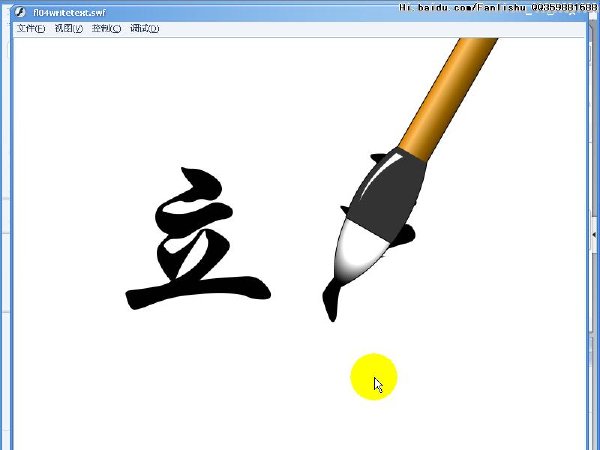
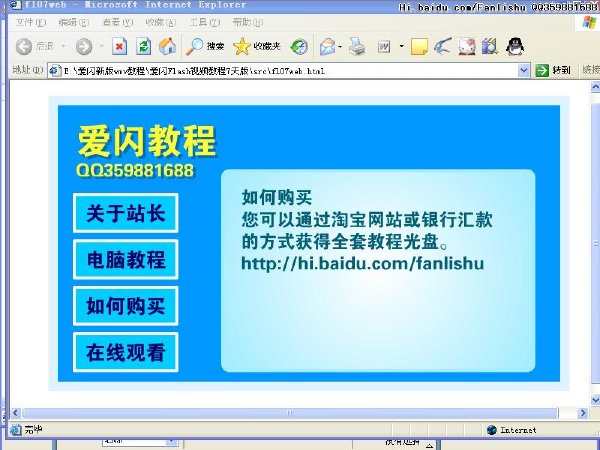
相關資源:
- [電腦基礎]《EAT3D經典雕塑教程 : 數碼雕塑結構與造型藝術》(Classical Sculpting : Anatomy and Figurative Art for Digital Sculptors)[壓縮包]
- [生活百科]《本草驗方治百病》掃描版[PDF] 資料下載
- [其他資源綜合]《西南師范大學模特大賽!!美女如雲!》[RMVB
- [電腦基礎]《Objective-C and Xcode基礎教程》(Objective-C and Xcode Essential Training Tutorials)[光盤鏡像]
- [電腦基礎]《gnomon Vue 高級場景設計教程》(Gnomon Vue Infinite: Interface and Workflow)Vue 5 Infinite [ISO]
- [電腦基礎]《尚學堂CMS文章內容管理系統視頻教程》[HDTV]
- [電腦基礎]《個性化電腦打造》掃描版[PDF]
- [生活百科]《新中醫兒科臨床驗方選》掃描版[PDF] 資料下載
- [電腦基礎]《BRYCE 5.5視頻教程》(BRYCE 5.5 TUTORIAL)[Bin]
- [電腦基礎]《PageFlip 畫廊制作教程》(Cartoon Smart Action Script 3 Page Flip Gallery)[ISO]
- [文學圖書]《孟子評傳》(楊澤波)掃描版[PDF]
- [應用軟件]《寶馬配件查詢程序》(BMW ETK v5.0 2008 Multilanguage)[ISO]
- [行業軟件]《CAE仿真》(MSC Patran V2007 R2)Windows/Linux[ISO]
- [游戲綜合]《國土防線》(Homefront)單機硬盤版/破解補丁[壓縮包]
- [多媒體類]《專業多媒體影集制作》(Boinx FotoMagico)v3.7.2 Mac Os X[壓縮包]
- [硬盤游戲]《質量效應3》(Mass Effect 3)完整硬盤版/ 歐米茄DLC / LMAO漢化補丁V4 / V1.05升級[壓縮包]
- [行業軟件]《電路仿真與繪制(無官方中文名)》(Multisim)8.3.30 Special[ISO]
- [電腦基礎]《VTC Adobe Flash CS4高級教程:骨骼動畫》(VTC - MasterClass! - Adobe Flash CS4: Animating with Bones)[光盤鏡像]
- [學習課件]《六說文學批評》(蒂博代)掃描版[PDF] 資料下載
- [電腦基礎]《Lynda.com 出品Photoshop CS5 Extended一對一系列教程》(Lynda.com Photoshop CS5 Extended One–on–One 3D Fundamentals)[光盤鏡像]
- 《張孝祥JAVA視頻教程高級部分完整版》[RMVB]
- 《電子商務》(Electronic Commerce (2nd Edition))第二版.(PDF高清晰版)
- 《ALIAS(MAYA官方高級教程)》(Maya Techniques™ | Hyper Realistic Facial Se)[DVDRip]
- 《CBT 金牌教程 LINUX LPIC-2》(CBT NUGGETS SCCP SERIES)JGTiSO 教程[Bin]
- 《微型計算機》2013年12月下(2013.硬派大盤點)PDF
- 《鋼琴自學教程》(Alfred Teach Yourself to Play Piano Deluxe Edition)[Bin]
- 160G各大黑客論壇 黑客資源 打包下載
- 《VTC Microsoft Exchange Server 2003教程》(VTC.MICROSOFT.EXCHANGE.2003.TUTORIALS)[Bin]
- 《Digital.Tutors全套Maya多邊形建模教程》(DIGITAL.TUTORS.MAYA.INTERMEDIATE.POLY.SUBD)[Bin]
- 《2004年8月Siggraph MAYA大師班DVD》(ALIAS.SIGGRAPH.MAYA.MASTERCLASSES.2004.DVD-W3D)[ISO]
- 《FreePBX基本到高級教程》(Etech Training FreePBX Basics To Advanced-SoSISO)[Bin]
- 《PHP&MySQL視頻教程》(CBT Nuggets – PHP & MySQL Video Tutorials)
免責聲明:本網站內容收集於互聯網,本站不承擔任何由於內容的合法性及健康性所引起的爭議和法律責任。如果侵犯了你的權益,請通知我們,我們會及時刪除相關內容,謝謝合作! 聯系信箱:[email protected]
Copyright © 電驢下載基地 All Rights Reserved